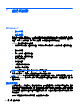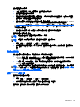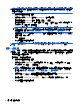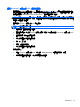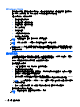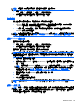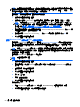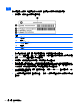Quick Start HP Notebook PC-Windows Vista and Windows 7
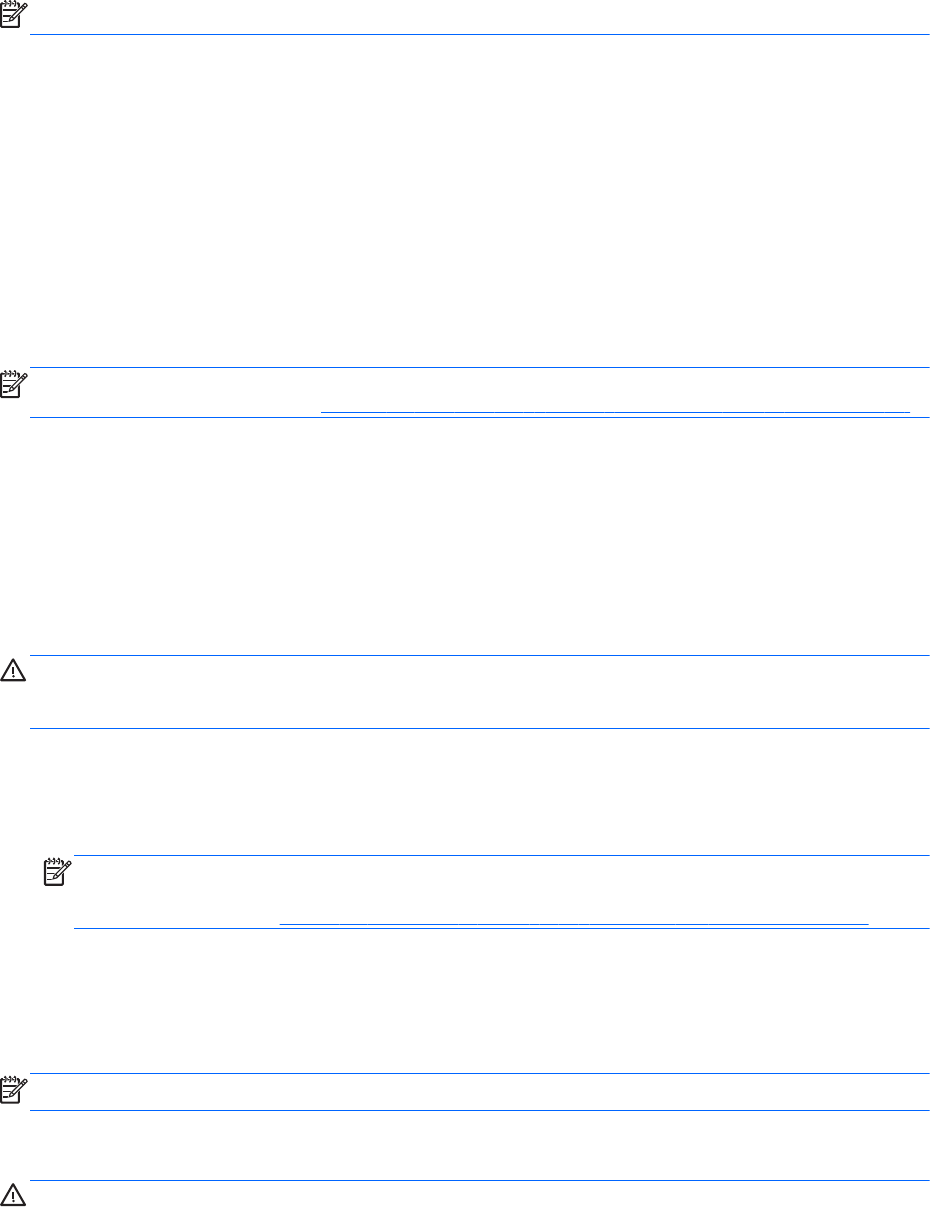
附註: 視檔案大小和電腦速度而定,備份程序可能需要一個小時以上。
1. 選取「開始」>「所有程式」>「維護」>「備份及還原中心」。
2. 依照畫面上的指示備份整個電腦(僅限特定機型)或檔案。
執行復原
在系統故障或不穩定的情況下,電腦提供下列工具來復原您的檔案:
●
Windows 復原工具: 您可以使用「備份及還原中心」復原之前已備份的資訊。 您也可以使用
「Windows 啟動修復」來修正可能會阻止 Windows 正確啟動的問題。
●
f11 復原工具: 您可以使用 f11 復原工具來復原原始硬碟映像。 此映像包括出廠時已安裝的
Windows 作業系統及軟體程式。
附註: 如果您無法啟動電腦,則必須購買 Windows Vista® 作業系統 DVD,以重新啟動電腦並修復作
業系統。 如需詳細資訊,請參閱
位於第 50 頁的使用 Windows Vista 作業系統 DVD(需另外購買) 。
使用 Windows 復原工具
若要復原之前已備份的資訊:
1. 選取「開始」>「所有程式」>「維護」>「備份及還原中心」。
2. 依照畫面上的指示復原整個電腦(僅限特定機型)或檔案。
若要使用「啟動修復」復原您的資訊,請依照下列步驟執行:
注意: 使用「啟動修復」會完全清除硬碟內容並重新格式化硬碟。 已建立的所有檔案和電腦上安裝的
任何軟體都會永久移除。 重新格式化完成後,復原程序會從用於復原的備份還原作業系統、驅動程式、
軟體以及公用程式。
1. 如果可行,請備份所有個人檔案。
2. 如果可能,檢查 Windows 分割區和 HP Recovery 分割區是否存在。 若要尋找分割區,請選取「開
始」>「電腦」。
附註: 如果已刪除 Windows 分割區和 HP Recovery 分割區,就必須使用 Windows Vista 作業系
統 DVD 及 Driver Recovery(驅動程式復原)光碟(都需要另外購買)來復原作業系統和程式。
如需詳細資訊,請參閱
位於第 50 頁的使用 Windows Vista 作業系統 DVD(需另外購買) 。
3. 重新啟動電腦,然後在 Windows 作業系統載入之前,按 f8 鍵。
4. 選取「修復您的電腦」。
5. 然後依照畫面上的指示繼續執行。
附註: 如需有關使用 Windows 工具復原資訊的詳細資訊,請在「說明及支援」搜尋這些主題。
使用 f11 復原工具
注意: 使用 f11 會完全清除硬碟內容並重新格式化硬碟。 已建立的所有檔案和電腦上安裝的任何軟體
都會永久移除。 f11 復原工具會重新安裝出廠時已安裝的作業系統及 HP 程式與驅動程式。 出廠時未
安裝的軟體都必須重新安裝。 必須從備份還原個人檔案。
Windows Vista
49